
Express Rip CD Ripper(CD音频提取工具)
v3.00 官方版大小:0.89 MB 更新:2019/12/03
类别:光盘工具系统:WinXP, Win7, Win8, Win10, WinAll
分类分类

大小:0.89 MB 更新:2019/12/03
类别:光盘工具系统:WinXP, Win7, Win8, Win10, WinAll
Express Rip CD Ripper是一款简单易用的CD音频提取工具,软件旨在帮助用户从CD中提取音频曲目,并转换为aac、aif、aiff、ape、flac、m4a、m4b、ogg、vox、wav等常见的音频格式,您还可以根据需要来调整恒定比特率、 比特率、高质量编码、可变比特率、 最低比特率、最大比特率、质量等编码参数,从而获得最佳的输出结果,当用户载入CD后,您可以在列表下浏览所有的音频曲目,并支持查看艺术家、类型、专辑、年份等信息,简单配置输出参数后即可快速导出,有需要的朋友赶紧下载吧!

将CD音频曲目转换为多种文件格式,例如Wave,MP3,Ogg Vorbis和AAC。
完全控制mp3编码,包括恒定和可变模式(可选比特率)。
弹出或插入CD时自动更新显示的曲目列表。
能够在加载之前重命名曲目。
将标签信息添加到翻录的文件中(即ID3标签)。
翻录完成后弹出光盘。
翻录完成后显示完整对话框。
翻录为单曲。
在曲目的开头添加简短的静音。
Express Rip CD Ripper是Windows下的CD音频提取工具,它支持多种音频格式,并依靠非常用户友好的方法来实现其目的。
该界面确实是直观而直接的,这意味着新手在弄清楚如何使用Express Rip CD Ripper时应该不会遇到任何问题。
该应用程序会自动读取音频光盘的内容并在主窗口中显示所有曲目,让您轻松选择要翻录的歌曲。此外,还有用于艺术家,专辑,流派和年份的专用字段,以及用于调整输出文件的基本配置设置。
Express Rip CD Ripper支持多种音频格式,包括MP3,AAC,AMR,M4A,OGG,WMA,WAV,FLAC和VOX。当然,由于有专用的屏幕,因此可以配置每种格式,因此对于MP3,您可以更改最小和最大比特率,质量和通道编码模式。
单独的选项屏幕使您可以配置在线专辑数据库设置,以检索有关翻录歌曲的信息,还可以提取文件的文件名格式和文件覆盖选项。
关于Express Rip CD Ripper的最好的事情之一是该应用程序运行非常快,同时始终与硬件资源保持友好关系,而不会影响系统性能。
因此,考虑到所有因素,Express Rip CD Ripper是市场上最好的音频CD Ripper之一,它提供了非常有用的配置设置和直观的界面,可满足所有类型的用户的需要。
1、下载并解压软件,双击安装程序进入如下的许可协议界面,勾选【I accept the license terms】的选项,再进入下一步的安装。

2、正在安装Express Rip CD Ripper,用户等待安装完成。

3、安装完成后,弹出如下的界面,用户即可进行使用。

1、运行Express Rip CD Ripper,进入如下所示的软件主界面。

2、点击【load】按钮,然后加载CD。

3、加载后,用户可以查看CD中的音频曲目,并查看艺术家、年份等信息。
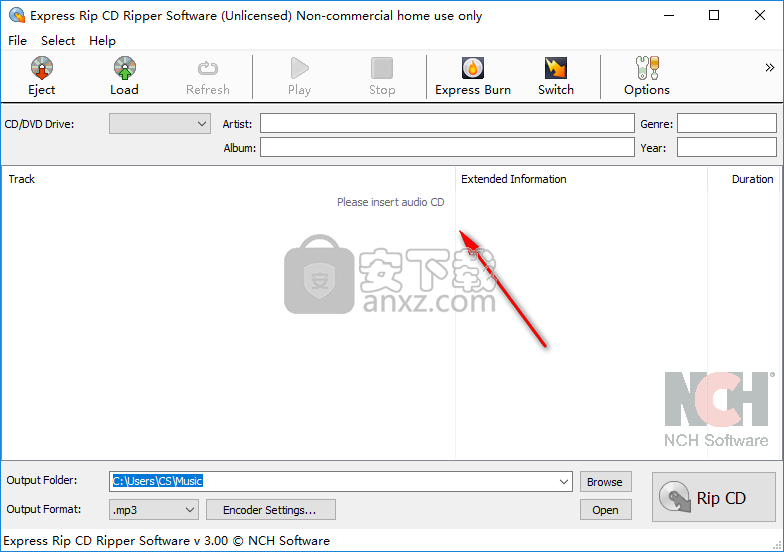
4、设置输出的文件夹目录。

5、选择输出格式,这次aac、aif、aifc、amr等多种常见的输出格式。

6、在编码设置中用户可以设置音频比特率、音频采用率等参数。

7、打开软件的选项设置,可以根据需要对转换的参数进行全面的调整。

8、最后,点击【Rip CD】按钮即可进行转换。

音频CD检测
启动Express Rip后,它将自动检测所有CD-ROM驱动器中的任何音频CD。主显示屏将列出第一个驱动器中CD的所有曲目名称和持续时间。每当您弹出CD或装入新CD时,Express Rip都会检测到并刷新显示。
注意:如果Express Rip在CD上未检测到任何轨道,或者轨道的名称看起来很奇怪,请验证您的音频CD文件是否具有.cda文件扩展名。如果没有,Express Rip将无法正确读取音频文件。在这种情况下,文件很可能作为数据存储在CD上,因此您应该能够使用File Explorer将文件从CD复制并粘贴到硬盘上。
注意:由于Windows处理CD驱动器的方式存在限制,因此无法在“受限用户”模式下运行Express Rip。
跟踪命名
如果您具有有效的Internet连接,则默认情况下将在所有插入的CD上执行freeDB Internet查找,以尝试检索专辑,艺术家和所有曲目的名称(有关更多详细信息,请参阅“ 程序选项 ”)。如果您没有Internet连接,或者由于某种原因无法执行查找,则曲目名称将默认为“ Track xx”,其中“ xx”是曲目编号。如果您想更改名称,可以通过单击轨道并从菜单中选择“文件”->“重命名轨道”来进行。
注:在标准Windows命名约定下,不允许在文件名中使用以下字符:
\ /:*?“ <> |
如果检测到上述任何字符,它们将被删除。
选择要提取的曲目
主窗口列出了所选驱动器中CD上的所有音轨,每个音轨的左侧都有一个复选框。对于您希望提取到硬盘的每个曲目,只需单击其相应的复选框。如果您改变主意,不希望提取选定的曲目,只需再次单击其复选框以取消选择它。
要选择所有曲目,请从菜单中单击“选择”->“全选”,或按键盘上的Ctrl + A。
要取消选择所有曲目,请从菜单中单击“选择”->“取消全选”,或按键盘上的Ctrl + U。
如果您希望随时播放曲目,则可以通过选择曲目并单击“播放”按钮或按F9键来进行播放。
选择输出文件格式
标记为“输出格式”的文本旁边是可以提取音轨的格式列表。格式选择如下:
.WAV
.MP3
.AU(仅Plus版本)
.AIFF(仅限Plus版本)
.AIFC(仅限Plus版本)
.AIF(仅限Plus版本)
.GSM(仅限Plus版本)
.VOX(仅限Plus版本)
.RAW(仅限Plus版本)
.OGG(仅限Plus版)
.AAC(仅限Plus版本)
.M4A(仅限Plus版)
.FLAC(仅限Plus版本)
.MPC(仅限Plus版本)
.RSS(仅限Plus版本)
.SPX(仅限Plus版本)
.WMA(仅限Plus版本)
.AMR(仅限Plus版本)
.APE(仅限Plus版本)
.CAF(仅限Plus版本)
音轨提取
提取轨道后,它们将存储在“输出文件夹”框中指定的输出文件夹中,并具有与主列表中所示相同的名称(由适当的文件扩展名附加-请参见“ 程序选项”部分)。如果要更改存储文件的文件夹,只需单击“输出文件夹”框旁边的“浏览”按钮,然后在打开的浏览器窗口中选择一个新文件夹。
单轨或多轨输出
您可以选择是将所有选定的曲目都翻录到单独的文件(默认),还是将它们全部翻录到一个名为“ AllTracks”的文件。为此,请选择“文件”菜单,然后选择所需的选项。
程序设置
您可以通过单击“选项”按钮或从菜单中选择“文件”->“选项”来打开“程序选项”对话框。
在线相册数据库
选项“访问freeDB Internet Server获取专辑详细信息”将使用您的Internet连接从freeDB在线数据库访问专辑和曲目名称详细信息。音轨列表将使用检索到的名称自动更新。
如果选择了freeDB Internet查找选项,则使用文件名格式单选按钮可以选择输出文件的命名格式。您可以使用以下格式进行选择:
艺术家-TrackName.ext
专辑-艺术家-TrackName.ext
自定义设置(仅Express Rip Plus功能)(请参阅下文)
自定义设置是一项高级设置,可让您决定如何将输出文件存储在计算机上。这涉及写入表示与音频CD相关的信息的字符串。有关如何编写字符串的示例如下:
[%a-%b-%g] \ {%n。%t-%y}
这会将您的音频CD曲目提取到名为“ Artist-Album-Genre”的文件夹中,文件名的结构为“ Tracknumber。Trackname-Year”。
可用于形成自定义字符串的所有参数如下:
% a-艺术家名称
%b-相册名称
%e-额外的曲目信息(可能并非在所有情况下都存在)
%g-专辑的类型(例如,摇滚,爵士)
%n-曲目号(CD上列出的第一个曲目为曲目号1)
%n2-2位数字形式的曲目号(CD上列出的第一个曲目为曲目号01)
%t-提取的轨道的名称
%y-专辑发行的年份
[] -这些括号内的所有内容将被视为文件夹
{} -这些方括号内的任何内容都将被视为文件名
请注意,可以设置多个级别的文件夹,但是只允许在字符串中指定一个文件名。
文件覆盖选项
选择转换文件时目标文件存在时要采取的措施。选项包括:
提示我该怎么办
始终覆盖(替换现有文件)
永不覆盖(保留现有文件)
取消整个过程
请注意,每次启动翻录过程时,“提示我做什么”仅提示一次。提示符下做出的任何决定将应用于后续文件。
其他选择
可以将ID3标签信息添加到翻录的mp3文件的内部文件信息中。
翻录完成后显示一个完整的对话框。您可以选择“弹出CD”和“打开输出文件夹”。
您可以选择是否在翻录完成后弹出CD,以便更轻松地翻录另一张CD。
翻录完成后,此选项将显示一个对话框,确认翻录完成。
如果需要,可以将CD翻录为单个轨道,而不是多个轨道。
您可以在曲目的开头添加简短的静音,以减少某些mp3播放器上的“爆裂”声音。
Pavtube ByteCopy(蓝光dvd翻录转换工具) 光盘工具56.7 MBv4.9.2.0
详情Xilisoft CD Ripper(CD翻录工具) 光盘工具32.0 MBv6.5.0
详情GiliSoft Movie DVD Creator(DVD刻录软件) 光盘工具29.4 MBv7.0.0
详情VIDBOX VHS to DVD(VHS转DVD转换工具) 光盘工具97.7 MBv9.0.5
详情Asoftis Burning Studio(光盘刻录软件) 光盘工具4.25 MBv1.6
详情DVD Architect Pro 6.0 光盘工具202.0 MB附安装教程
详情Blue-Cloner 2020(蓝光复制软件) 光盘工具74.1 MBv9.00.831
详情DVD-Cloner Gold 2021(DVD克隆工具) 光盘工具65.2 MBv18.20
详情Aiseesoft DVD Creator(DVD刻录软件) 光盘工具36.0 MBv5.2.38 免费版
详情Tipard DVD Creator(dvd刻录软件) 光盘工具54.6 MBv5.2.32
详情aimersoft dvd creator 5(dvd视频刻录软件) 光盘工具56.0 MBv5.0.0.2
详情VideoSolo DVD Copy(dvd光盘复制软件) 光盘工具18.9 MBv1.0.12
详情CyberLink LabelPrint v2.5.0.6603 中文 光盘工具33.00 MB
详情Brorsoft DVD Ripper(DVD翻录工具) 光盘工具34.3 MBv4.9.0.0
详情光盘加密大师 V4.0.9 光盘工具2.24 MB
详情CD Label Designer 光盘工具7.12 MBv8.1.3
详情Tipard Blu-ray Copy(蓝光复制软件) 光盘工具25.7 MBv7.1.50
详情Tipard DVD Ripper 光盘工具60.4 MBv10.0.18 附安装教程
详情DVDFab 4K Recorder Ripper(4K刻录机与视频翻录工具) 光盘工具189.95 MBv12.0.0
详情Xilisoft DVD Copy(DVD光盘复制工具) 光盘工具21.5 MBv2.0.2
详情AutoRun Typhoon 光盘工具30.9 MB4.5.1 绿色注册版
详情DVDFab 11(蓝光视频处理软件) 光盘工具187.0 MBv11.0.7.5
详情BadCopy Pro 3.80 Build 1108 汉化注册版 光盘工具0.31 MB
详情Ones 全能的光盘刻录绿色简体特别版(深山红叶袖珍系统工具箱专用) 光盘工具0.43 MB
详情光盘加密大师 V4.0.9 光盘工具2.24 MB
详情修复坏光盘 CDRoller v10.1.0 光盘工具8.00 MB
详情音乐CD抓轨大师 3.80 光盘工具6.00 MB
详情CDRoller(光盘数据恢复软件) 光盘工具14.0 MBv11.40.50.0
详情虚拟光驱 VirtualDVD 光盘工具5.38 MBv8.3 中文免费版
详情CyberLink LabelPrint v2.5.0.6603 中文 光盘工具33.00 MB
详情MagicISO Maker v5.5 build 0272 简体中文版 光盘工具3.00 MB
详情DVD克隆 DVD-Cloner 2016 13.20 中文 光盘工具17.00 MB
详情CDCheck v3.1.14.0 光盘工具0.92 MB
详情音乐CD抓轨大师 光盘工具6.55 MBv4.0
详情power2go 13中文白金 光盘工具229.0 MBv13.0.0523.0
详情防复制保护 DVDFab Passkey v9.2.1.7 中文 光盘工具3.00 MB
详情VideoSolo BD-DVD Ripper(DVD翻录工具) 光盘工具37.4 MBv1.0.10
详情Win32 磁盘映像工具 光盘工具13.2 MBv1.0 绿色版
详情光盘复制专家 V3.5 注册版 光盘工具3.00 MB
详情Blue-Cloner 2020(蓝光复制软件) 光盘工具74.1 MBv9.00.831
详情AnyMP4 DVD Creator(DVD刻录软件) 光盘工具151.59 MBv7.2.68
详情Vidmore DVD Creator(DVD刻录工具) 光盘工具125.85 MBv1.0.30
详情AnyDVD HD(DVD电影驱动程序) 光盘工具17.33 MBv8.5.6.1 官方版
详情DVD Region+CSS Free v5.9.3.0 光盘工具0 MB
详情DVD Cover Gold v1.2 光盘工具3.00 MB
详情王牌启动盘 2.1 光盘版 光盘工具2.43 MB
详情Acoustica CD DVD Label Maker v2.41 注册版 光盘工具3.64 MB
详情Dvd95Copy v3.0.1.15 光盘工具5.68 MB
详情Ones 全能的光盘刻录绿色简体特别版(深山红叶袖珍系统工具箱专用) 光盘工具0.43 MB
详情光盘加密大师 V4.0.9 光盘工具2.24 MB
详情




























